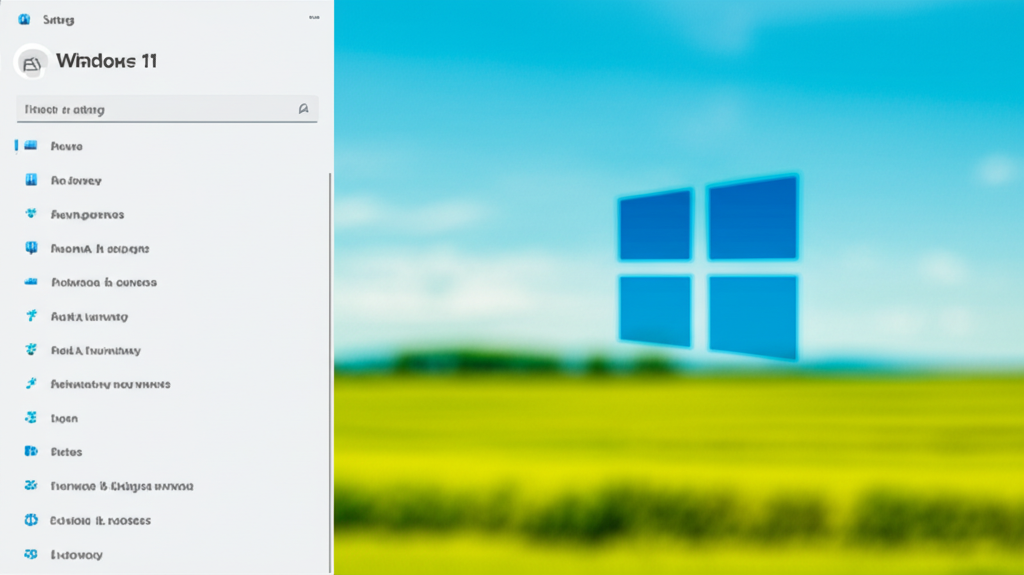Windows 11の初期設定は、PC利用体験を大きく左右する重要なプロセスです。
初期設定を疎かにすると、セキュリティリスクが高まるだけでなく、使い勝手の悪さからストレスを感じることもあります。
初期設定では、Windows 11を最適化することでPCのパフォーマンスを向上させ、セキュリティとプライバシーの設定を見直すことで個人情報を保護できます。
自分に合ったPC環境を構築することで、より快適なPCライフを送ることが可能です。

初期設定ってどこまでやればいいんだろう?

最低限必要な設定から、より快適に使うための設定まで解説していきます。
この記事でわかること
- 初期設定の最適化
- セキュリティ設定
- プライバシー設定
Windows 11 初期設定の重要性

Windows 11の初期設定は、その後のPC利用体験を大きく左右する重要なプロセスです。
初期設定を疎かにすると、セキュリティリスクが高まるだけでなく、使い勝手の悪さからストレスを感じることも少なくありません。
快適なPCライフを送るためには、初期設定をしっかりと行うことが不可欠です。
初期設定では、セキュリティとプライバシーの保護、そして快適なPC環境の構築が重要になります。
ここでは、初期設定の最適化、セキュリティとプライバシーの設定確認、そして快適なPC環境構築について解説します。
初期設定を済ませて、最高のWindows 11体験を始めましょう。
初期設定でWindows 11を最適化
初期設定を最適化することで、Windows 11のポテンシャルを最大限に引き出せます。
不要な機能をオフにしたり、使いやすいようにカスタマイズすることで、より快適にPCを利用できるようになります。

初期設定ってどこまでやればいいんだろう?

最低限必要な設定から、より快適に使うための設定まで解説していきます。
Windows 11を最適化することで、PCのパフォーマンス向上にもつながります。
例えば、不要なスタートアッププログラムを無効にすることで、起動時間を短縮できます。
セキュリティとプライバシー設定の確認
インターネットを利用する上で、セキュリティとプライバシーの設定は非常に重要です。
初期設定では、これらの設定がデフォルトのままになっているため、自分に合った設定に変更する必要があります。

セキュリティソフトって入れた方がいいの?

Windows Defenderでも十分な保護が期待できますが、より強固なセキュリティを求めるなら、市販のセキュリティソフトも検討しましょう。
Windows 11では、位置情報や広告IDなど、プライバシーに関わる設定項目が多数存在します。
これらの設定を見直すことで、個人情報を保護し、安心してPCを利用できます。
快適なPC環境を構築
Windows 11を快適に使うためには、自分に合ったPC環境を構築することが大切です。
デスクトップのカスタマイズや、よく使うアプリの配置など、使いやすいように設定を変更しましょう。

デスクトップを自分好みにカスタマイズしたい!

壁紙を変更したり、よく使うアプリをタスクバーにピン留めしたりすることで、より使いやすい環境を構築できます。
例えば、ディスプレイの設定を変更することで、文字サイズや解像度を調整し、目の疲れを軽減できます。
初心者向けWindows 11 おすすめ初期設定

Windows 11 の初期設定は、その後のPC利用を左右する重要なプロセスです。
初期設定を怠ると、セキュリティリスクが高まったり、使い勝手が悪くなったりする可能性があります。
初期設定をしっかりと行うことで、Windows 11 を快適かつ安全に利用できます。
Windows 11 の初期設定では、Microsoftアカウントとローカルアカウントの選択、OneDriveの設定見直し、回復ドライブの作成などが重要です。
これらの設定を適切に行うことで、セキュリティを確保しつつ、PCのパフォーマンスを最大限に引き出すことが可能になります。
Microsoftアカウントとローカルアカウントの選択
Microsoftアカウントは、Microsoftの各種サービスとの連携が容易になる点がメリットです。
例えば、Office製品やOneDriveをシームレスに利用できます。
一方、ローカルアカウントは、PCへのログインがオフラインで可能なため、プライバシーを重視するユーザーに適しています。
Microsoftアカウントは、複数のデバイス間で設定やデータを同期できるため、利便性が高いです。
しかし、インターネット接続が必須となる場面も存在します。
ローカルアカウントは、インターネット接続がなくてもPCを利用できますが、Microsoftのサービスとの連携は限定的です。

どちらのアカウントを選べば良いか悩む…

Microsoftアカウントとローカルアカウント、それぞれのメリット・デメリットを理解して、自分に合った方を選びましょう。
OneDriveの設定見直しと容量確保
OneDriveは、Microsoftが提供するクラウドストレージサービスです。
初期設定では、ドキュメントやピクチャなどのフォルダが自動的にOneDriveと同期されるようになっています。
しかし、無料版のOneDriveの容量は限られているため、不要なファイルの同期を解除したり、ファイルオンデマンド機能を活用したりすることで、ストレージ容量を効率的に管理できます。
OneDriveのファイルオンデマンド機能を有効にすると、PC上のファイルはクラウドに保存され、必要な時にだけダウンロードされるようになります。
これにより、PCのストレージ容量を節約できます。
また、OneDriveの同期設定を見直すことで、機密性の高い情報がクラウドに保存されるのを防ぐことができます。

OneDriveの容量がすぐにいっぱいになってしまう…

ファイルオンデマンド機能を活用したり、不要なファイルの同期を解除したりして、OneDriveの容量を効果的に管理しましょう。
回復ドライブの作成でトラブルに備える
回復ドライブは、Windows 11が起動しなくなった際に、PCを初期状態に戻すための重要なツールです。
回復ドライブを作成しておくことで、万が一のシステムトラブルが発生した場合でも、データを失うことなくPCを復旧させることができます。
回復ドライブの作成には、USBメモリが必要です。
USBメモリに回復ドライブを作成する際には、USBメモリ内のデータがすべて消去されるため、事前にバックアップを取っておくことをおすすめします。
また、回復ドライブは、定期的に更新することで、最新のシステム状態を反映させることができます。

PCが起動しなくなったらどうすればいいの…?

回復ドライブを作成しておけば、PCが起動しなくなった場合でも、データを失うことなく初期化できます。
Windows 11 ディスプレイとプライバシー設定
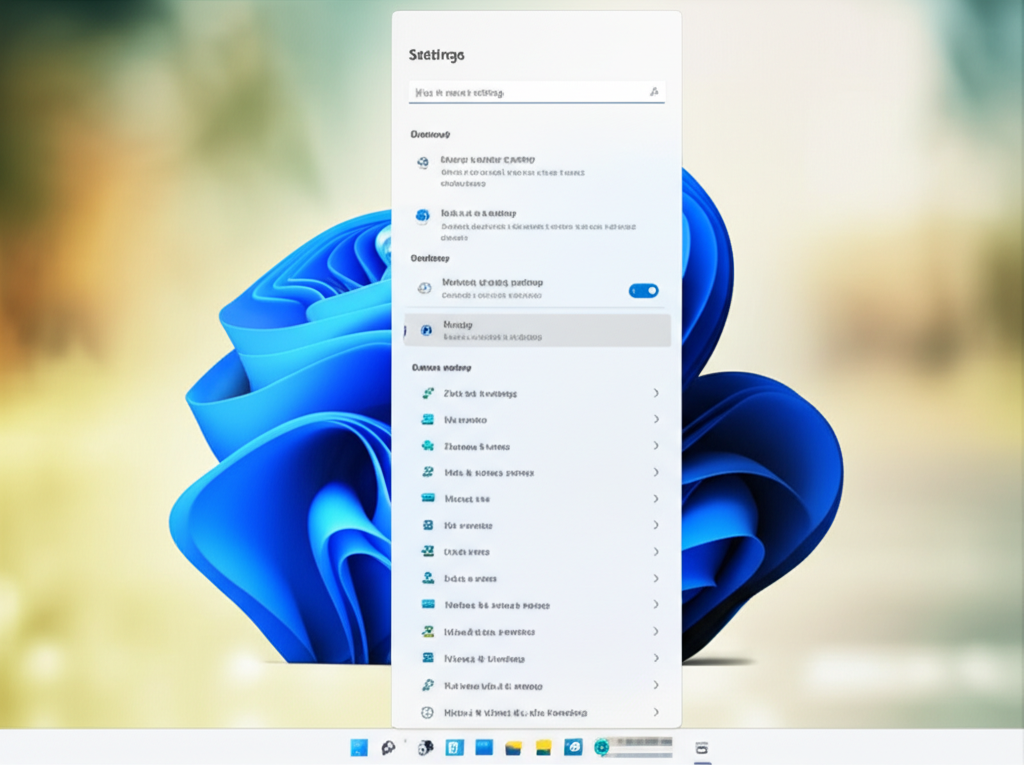
Windows 11のディスプレイ設定は、画面の見やすさを向上させ、目の疲れを軽減するために重要です。
初期設定では、文字サイズや明るさが最適化されていない場合があり、長時間の作業で目に負担がかかる可能性があります。
また、プライバシー設定を見直すことで、個人情報の保護を強化できます。
不要な情報収集を制限し、安心してWindows 11を利用するために、適切な設定を行いましょう。
ディスプレイとプライバシー設定を見直すことは、Windows 11をより快適に、そして安全に使うために欠かせません。
このH2見出しでは、スケーリング設定による文字サイズの調整、位置情報や広告IDのプライバシー設定見直し、そしてMicrosoft IMEの設定による変換精度の向上について詳しく解説し、読者がWindows 11を自分にとって最適な状態に設定できるよう導きます。
スケーリング設定で文字サイズを調整
スケーリング設定とは、画面に表示される文字やアイコンのサイズを変更する機能のことです。
例えば、スマートフォンでWebサイトを見る際に、ピンチイン・アウトで拡大・縮小する操作がこれにあたります。
Windows 11では、ディスプレイ設定からスケーリング設定を変更することで、PC全体の文字サイズやアイコンの大きさを調整できます。
初期設定では、ディスプレイの解像度に対して文字サイズが小さすぎたり、大きすぎたりする場合があります。
スケーリング設定を調整することで、文字が見やすくなり、目の疲れを軽減できます。
特に、高解像度ディスプレイを使用している場合は、スケーリング設定を適切に行うことが重要です。

文字が小さくて見にくいから、拡大鏡を使わないとダメだわ…

スケーリング設定を見直せば、拡大鏡を使わなくても快適にPCを使えますよ。
文字サイズが大きすぎる場合は、画面の情報量が減ってしまうため、作業効率が低下する可能性があります。
適切なスケーリング設定を見つけることで、快適な作業環境を構築できます。
位置情報や広告IDなどプライバシー設定を見直し
位置情報は、デバイスの位置を特定するための情報です。
たとえば、地図アプリで現在地を表示したり、近くのレストランを検索したりする際に利用されます。
また、広告IDは、ユーザーの興味関心に合わせた広告を表示するために使用される識別子です。
例えば、Webサイトを閲覧していると、過去に検索した商品やサービスに関する広告が表示されることがあります。
Windows 11では、位置情報や広告IDの設定を変更することで、プライバシーを保護できます。
不要な情報収集を制限したり、広告のパーソナライズを無効にしたりすることが可能です。
特に、個人情報を保護したい場合は、これらの設定を見直すことが重要です。

位置情報って、常にオンにしておかないとダメなの?なんだか不安だわ…

位置情報が必要な時だけオンにするように設定すれば、プライバシーを保護できますよ。
| 項目 | 内容 |
|---|---|
| 位置情報へのアクセス | アプリがデバイスの位置情報にアクセスできるかどうかを設定 |
| 位置情報の履歴 | デバイスの位置情報の履歴を保存するかどうかを設定 |
| 広告ID | アプリが広告IDを使用して、ユーザーの興味関心に合わせた広告を表示できるかどうかを設定 |
| 広告のパーソナライズ | Microsoftが収集した情報を使用して、広告をパーソナライズするかどうかを設定 |
位置情報や広告IDの設定を見直すことで、個人情報の漏洩リスクを軽減できます。
Microsoft IMEの設定で変換精度を向上
Microsoft IMEとは、日本語を入力するためのソフトウェアのことです。
たとえば、「今日」と入力したいときに、「きょう」と入力して変換する操作で利用します。
Microsoft IMEの設定を調整することで、変換精度を向上させることができます。
Windows 11では、Microsoft IMEの設定を変更することで、予測変換の精度を高めたり、よく使う単語を登録したりすることが可能です。
変換精度が向上することで、入力作業がスムーズになり、ストレスを軽減できます。
特に、専門用語や固有名詞をよく使う場合は、Microsoft IMEの設定を最適化することが重要です。

いつも同じ単語を間違えて変換しちゃうのよね…。どうすればいいのかしら?

よく使う単語を辞書登録すれば、変換ミスを減らすことができますよ。
Microsoft IMEの設定を変更することで、入力効率を向上させ、より快適なPC利用を実現できます。
クラウド候補を有効にすると、最新のトレンドや話題のキーワードも変換候補に表示されるようになります。
Windows 11 高速化とトラブル対策
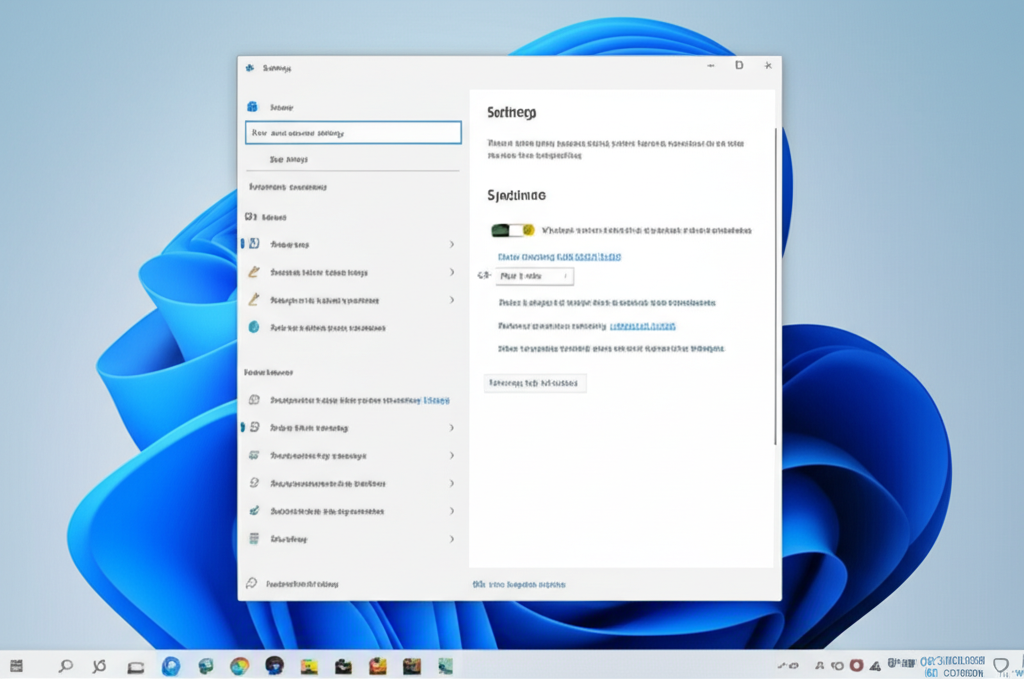
Windows 11の動作が遅い、または予期せぬ不具合が発生した場合、初期設定の見直しやシステムの調整で改善する可能性があります。
高速スタートアップの設定や復元ポイントの有効化など、いくつかの対策を講じることで、快適なPC環境を取り戻せるかもしれません。
まずは原因を特定し、適切な対処法を試してみましょう。
ここでは、Windows 11の高速化とトラブル対策として、「高速スタートアップ無効化で不具合を回避」「復元ポイント有効化でシステムを保護」「不要なアプリのアンインストールで動作を軽く」について解説します。
これらの設定を見直すことで、Windows 11のパフォーマンス向上と安定化が期待できます。
高速スタートアップ無効化で不具合を回避
高速スタートアップとは、PCの起動を高速化する機能のことです。
シャットダウン時にシステムの状態を保存し、次回の起動時にそれを読み込むことで、起動時間を短縮します。
しかし、この機能が原因で、ドライバの不具合やアップデートの失敗などが起こる場合があります。
SSDを搭載したPCでは、高速スタートアップの効果が薄い場合があります。
そのような場合は、機能を無効にすることで、予期せぬ不具合を回避できる可能性があります。
例えば、シャットダウン後に周辺機器が正常に動作しない、アップデート後にシステムが不安定になるなどの問題が解決するかもしれません。

高速スタートアップって無効にしても大丈夫なの?

高速スタートアップを無効にしても、通常のシャットダウンと起動ができるので大丈夫です。
高速スタートアップを無効にするには、コントロールパネルから電源オプションを開き、「高速スタートアップを有効にする」のチェックを外します。
この設定変更により、PCの起動時間は若干長くなる可能性がありますが、システムが安定し、より快適に使えるようになるはずです。
復元ポイント有効化でシステムを保護
復元ポイントとは、Windows のシステムファイルや設定を過去のある時点の状態として保存したものです。
システムに問題が発生した場合、この復元ポイントを使用して、PCを以前の状態に戻すことができます。
これにより、ソフトウェアのインストール失敗や、ドライバのアップデートによる不具合などからシステムを保護することができます。
例えば、新しいソフトウェアをインストールした後にPCの動作がおかしくなった場合、復元ポイントがあれば、インストール前の状態に戻すことができます。
この機能を利用することで、最悪の場合でも、数時間前の状態に復元できるため、被害を最小限に抑えることが可能です。

復元ポイントって、どうやって作ればいいの?

復元ポイントは、システム保護の設定から作成できます。定期的に作成しておくと安心です。
復元ポイントを有効にするには、コントロールパネルからシステムを開き、「システムの保護」を選択します。
そこで、復元ポイントの作成を有効にし、必要に応じて手動で復元ポイントを作成します。
また、Windows では、システムの変更が行われる前に自動的に復元ポイントが作成されるように設定することもできます。
不要なアプリのアンインストールで動作を軽く
Windows 11には、最初から多くのアプリがインストールされていますが、中には不要なアプリも含まれています。
これらのアプリは、ストレージ容量を圧迫するだけでなく、バックグラウンドで動作することでシステムの負荷を高め、PCの動作を遅くする原因となります。
不要なアプリをアンインストールすることで、PCの動作が軽くなるだけでなく、ストレージ容量の確保にもつながります。
例えば、プリインストールされているゲームや、使わないユーティリティソフトなどを削除することで、Windows の起動時間や、アプリの応答速度が改善されることがあります。

アンインストールって、どれを選べばいいかわからない…

基本的には、自分が使わないアプリを削除すればOKです。どのアプリかわからない場合は、名前で検索してみましょう。
不要なアプリをアンインストールするには、設定アプリから「アプリ」→「インストールされているアプリ」を選択し、削除したいアプリを選択してアンインストールします。
ただし、システムの動作に必要なアプリを削除してしまうと、Windows が正常に動作しなくなる可能性があるため、削除するアプリは慎重に選ぶ必要があります。
Windows 11 初期設定後のアクション
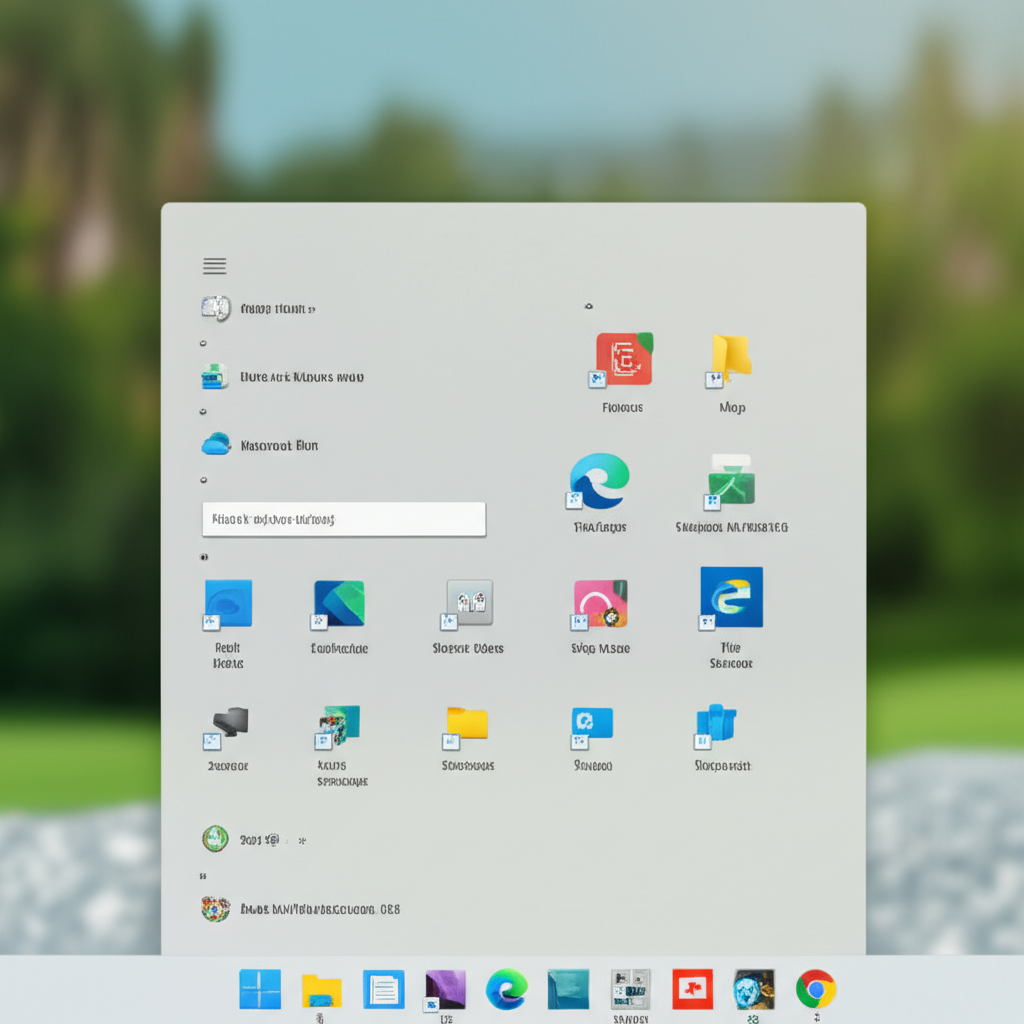
Windows 11の初期設定は完了しても、すぐに快適な環境が整うわけではありません。
最新の状態に更新したり、周辺機器との連携をスムーズにしたり、万が一の事態に備えてバックアップ設定を行うことが重要です。
初期設定後のアクションを疎かにすると、セキュリティリスクが高まったり、使い勝手が悪くなったりする可能性があります。
この見出しでは、Windows 11をさらに快適に、そして安全に利用するための具体的なアクションを紹介します。
これらの設定を行うことで、Windows 11のポテンシャルを最大限に引き出し、より快適なデジタルライフを送れるようになるでしょう。
最新アップデートの適用
最新アップデートの適用とは、Windows 11を常に最新の状態に保つことを指し、これにはセキュリティパッチや新機能の追加が含まれます。
アップデートを適用することで、セキュリティリスクを低減し、システムの安定性を向上させることが可能です。
例えば、毎月配信されるセキュリティ更新プログラムを適用することで、最新の脆弱性からPCを保護できます。
アップデートは、PCの安全性を保つだけでなく、最新機能を利用するためにも不可欠です。
特に重要なアップデートは、優先的に適用されるように設定を見直すことをおすすめします。

アップデートって面倒だし、後回しでも大丈夫かな?

最新アップデートはセキュリティ対策の基本。忘れずに適用しましょう。
周辺機器と連携してさらに快適に
周辺機器との連携とは、プリンターや外部モニター、キーボードなどのデバイスをWindows 11に接続し、設定することで、作業効率や快適性を向上させることを指します。
例えば、デュアルモニター環境を構築することで、複数のアプリケーションを同時に表示させ、作業スペースを広げることが可能です。
Windows 11では、プラグアンドプレイに対応したデバイスが多く、接続するだけで自動的に認識されます。
しかし、より高度な設定や特定の機能を利用するためには、デバイスのドライバーをインストールしたり、Windowsの設定を調整したりする必要があります。

Bluetoothイヤホンを接続したいけど、上手くペアリングできない…

デバイスマネージャーでドライバーを確認し、最新版にアップデートしてみましょう。
バックアップ設定で大切なデータを守る
バックアップ設定とは、PC内の大切なデータ(写真、ドキュメント、設定など)を、万が一の事態に備えて別の場所に保存しておくことを指します。
例えば、Windows 11には標準で「ファイル履歴」というバックアップ機能が搭載されており、これを利用することで、定期的にファイルをバックアップできます。
バックアップは、PCの故障やウイルス感染、誤操作などによるデータ損失のリスクを軽減するために非常に重要です。
クラウドストレージサービスを利用して、オンライン上にデータをバックアップしておけば、PC本体が破損した場合でもデータを復元できます。

バックアップって難しそうだし、やったことないんだよね…。

Windows 11には簡単なバックアップ機能が搭載されています。ぜひ設定してみてください。
よくある質問(FAQ)
- Windows 11 の初期設定で、インターネットに接続せずにローカルアカウントを作成する方法はありますか?
-
はい、Windows 11 の初期設定時に、特定の操作を行うことでインターネットに接続せずにローカルアカウントを作成できます。
具体的には、コマンドプロンプトを起動し、特定のコマンドを入力することで、インターネット接続をバイパスする手順を踏みます。
- Windows 11 のタスクバーの位置を、初期設定の中央から左側に変更する方法はありますか?
-
はい、タスクバーの設定からタスクバーの配置を左寄せに変更できます。
タスクバーを右クリックし、タスクバーの設定を開き、「タスクバーの配置」を左側に設定してください。
- Windows 11 の初期設定で、おすすめの新機能に関する通知を非表示にする方法はありますか?
-
はい、Windows の設定アプリから通知設定を変更することで、Windows の新機能に関するおすすめ通知を非表示にできます。
設定アプリのシステムから通知を選択し、「追加の設定」にある項目をすべてオフにしてください。
- Windows 11 の初期設定後、PIN を削除する方法はありますか?
-
はい、PIN を削除できます。
ただし、事前にセキュリティ向上のための設定をオフにする必要があります。
Windows の設定アプリからアカウントを選択し、追加の設定で「セキュリティ向上のため、このデバイスでは Microsoft アカウント用に Windows Hello サインインのみ許可する(推奨)」をオフにした後、サインインする方法にある PIN (Windows Hello) から PIN の削除を行ってください。
- Windows 11 の初期設定で、デスクトップに「PC」や「コントロールパネル」などのアイコンを表示させる方法はありますか?
-
はい、デスクトップアイコンの設定から、表示するアイコンを選択できます。
設定アプリの個人用設定からテーマを選択し、「デスクトップアイコンの設定」で表示したいアイコンにチェックを入れてください。
- Windows 11 の初期設定で、右クリックメニューを以前のバージョンに戻す方法はありますか?
-
はい、コマンドプロンプト (管理者) で特定のコマンドレットを実行することで、右クリックメニューを以前のバージョンに戻すことができます。
コマンドレット実行後、PC を再起動するか、サインアウト/サインインを行ってください。
まとめ
Windows 11の初期設定は、PC利用体験を大きく左右する重要なプロセスです。
初期設定を最適化し、セキュリティとプライバシー設定を見直すことで、より快適なPCライフを送ることが可能です。
この記事では、以下の重要な点について解説しました。
- Windows 11を最適化する方法
- セキュリティとプライバシー設定の確認
- 快適なPC環境を構築する方法
この記事を参考に、Windows 11の初期設定を見直し、自分にとって最適なPC環境を構築しましょう。